Все мы привыкли к тому, что картины, как правило, мы видим в рамах (или рамках, если картины небольшие). Рамы придают картине завершенность, оттеняют ее содержание, ограничивают движение глаза, когда мы ее рассматриваем. К фотографиям отношение несколько иное - большинство из них помещается в альбом, и лишь для некоторых мы приобретаем чаще всего простые рамки. Программа, о которой пойдет речь в статье, позволяет "нанести" на фотографию рамку, которая придаст ей новый облик.
Программа AKVIS Frame Suite (разработка компании AKVIS) позволяет наложить на изображение стильную рамку, художественно обработать края. При этом, в отличие от предыдущих программ этой же компании, может работать и как плагин к графическим редакторам, и как самостоятельная программа. В процессе установки можно отказаться от установки плагинов к тем или иным графическим редакторам либо не устанавливать программу как самостоятельное решение.
Программа содержит большое количество готовых шаблонов, которые могут использоваться в качестве основы для формирования классических и стильных рамок, наносить на края фотографии штрихи и царапины, придавая ей вид под старину, загибать уголок фотографии, делать напыление. И в каждом случае одна и та же фотография будет приобретать совершенно новый вид. Вот и посмотрим, чего можно достичь, используя программу Frame Suite.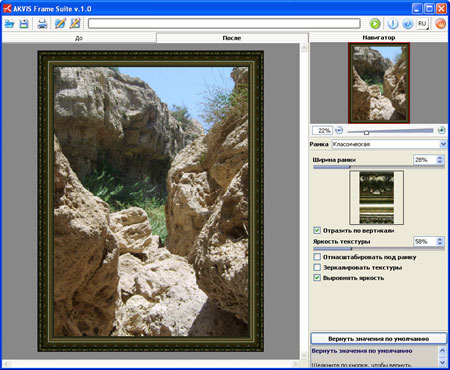
Внешний вид окна программы выполнен в одном стиле с другими разработками компании, поэтому сложностей с освоением не предполагается. Большая часть основного окна отдана под вывод обрабатываемого изображения и имеет две вкладки - "До" и "После". До того момента, пока вы не сохраните понравившийся результат, на закладке "До" вы всегда сможете увидеть исходное изображение. То же самое можно увидеть и находясь на закладке "После", щелкнув левой кнопкой мышки по изображению.
В верхней части окна находится строка с элементами управления (загрузка, сохранение, распечатка изображения, сохранение и загрузка понравившихся настроек рамок). Правая колонка окна разделена на две части. В верхней расположено окно навигации. Оно удобно в тех случаях, когда размер изображения выходит за пределы окна вывода. Смещать изображение относительно окна вывода можно с помощью мышки или используя клавиатуру. Под окном навигации - окно настроек. Его состав зависит от выбранного типа рамки и используется для ее настройки.
Работа с программой заключается в выборе подходящей для обрабатываемой фотографии рамки, подборе ее параметров, сохранении полученного изображения. В качестве дополнительных возможностей - распечатка полученного изображения. В программе предусмотрена возможность выбора одного из девяти типов рамок. Это рамки классического, узорного или художественного стилей, обработка краев фотографии путем нанесения царапин и штрихов, нанесения напыления, создания эффекта рваных краев или загнутого уголка.
Классическая рамка - это конструкция из четырех планок, обрезанных под углом 45 градусов и скрепленных в виде прямоугольника. Внешний вид рамки зависит от того, каковы будут ширина, цвет, текстура материала. Эти элементы и настраиваются с помощью параметров. Например, ширина рамки. Она может изменяться от 0 до 100%. При этом за 100% принимается ширина, составляющая четверть от минимального из размеров изображения (высота или ширина).
Текстура рамки выбирается из библиотеки текстур. Программа поставляется с подготовленной библиотекой, но это не означает, что библиотека не может быть расширена. Вы можете сами подготовить графический файл с квадратной или прямоугольной текстурой и загрузить его в библиотеку (формат файла - bmp, jpg или png). Что здесь хотелось бы отметить. Цветовая гамма заготовки текстуры в процессе применения ее не изменяется. Если вы хотите один тип текстуры иметь с различными цветовыми решениями, выполнить такую подготовку необходимо заранее, до загрузки текстур в библиотеку.
Но некоторые настройки текстуры все же доступны. Во-первых, текстуру можно видоизменить, отразив по вертикали. Это значит, что верх и низ изображения, используемого для формирования рамки, поменяются местами. Во-вторых, можно изменить яркость текстуры. Если базовая яркость принимается за 100%, то изменения доступны в пределах от 0 до 200%. Чем больше значение, тем ярче (светлее) текстура.
При формировании рамки вы заметите, что она накладывается на исходное изображение, замещая часть, на которую она ложится. Однако такое размещение рамки удобно не всегда - по краям фотографии может быть интересное изображение, без которого фотография значительно потеряет в своей привлекательности. Использовать в результирующем изображении всю исходную фотографию можно с помощью опции "Отмасштабировать под рамку". Но даже в этом случае небольшая часть исходного изображения будет обрезана для сохранения пропорций.
Наконец, есть несколько параметров, обеспечивающих получение результирующей рамки с плавными переходами на стыках между отдельными ее элементами. Таких параметров два - зеркалирование текстуры и выравнивание яркости. Зеркалирование позволяет совместить боковые границы текстуры путем зеркального их отражения, то есть светлая сторона текстуры будет состыковываться со светлой, а темная - с темной. В результате получится плавный переход. Выравнивание яркости позволяет избавиться от заметных стыков между текстурами путем усреднения яркости.
Помимо классической можно подобрать узорную рамку. Такая рамка состоит из элементов, располагаемых по краю изображения. В качестве элемента можно использовать любое изображение на прозрачном фоне. Ширина рамки изменяется в тех же пределах, как и классическая, точно так же можно подгонять изображение под размер рамки ("сжимать" его под сформированную рамку). Есть особенности в расположении элементов, составляющих рамку. Исходный элемент можно отразить как по вертикали, так и по горизонтали либо выполнить объединенное отражение. Элементы рамки могут быть расположены одинаковым образом вне зависимости от того, вдоль какой границы изображения они размещены, либо их можно автоматически повернуть, сделав расположение одинаковым относительно краев. И последний штрих - элемент, расположенный в углах рамки, также может быть развернут.
Элементы, составляющие рамку, выполнены на прозрачном фоне. За счет этого имеется возможность изменения цвета подложки (выбор нужного оттенка выполняется в стандартном диалоге выбора цвета.
Существует еще и вариант художественной рамки (очень он напоминает продающиеся в магазинах рамки, выполненные под металл). Элементы, составляющие эти рамки, полупрозрачные, что позволяет просматривать и изображение, расположенное под ними. С помощью настроек вы можете установить количество подрамок, размер радиуса скругления в углах, выбрать цвет и тип рамки - сглаженный, пятнистый и зернистый.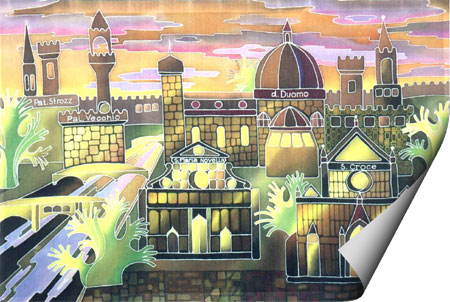
Остальные варианты обработки изображения связаны уже не с созданием рамки, а с изменением внешнего вида фотографии. Например, эффект загнутого уголка (вам наверняка встречались подобные фотографии). При формировании такого эффекта вы можете подобрать цвет для подложки либо сделать ее прозрачной, выбрать цвет обратной стороны скрученного уголка, скрученность (этот параметр определяет как степень скрученности, так и расположение вершины конуса - вверху или внизу). Месторасположение уголка определяется линией с маркерами. Эти маркеры можно перетащить в любое место, выбирая наиболее эффектный результат. Для придания объемности получившейся скрутке используется понятие градиента - с его помощью настраивается контраст полутеней.
Эффект "рваные края" придает изображению эффект старой, потрепанной фотографии, края которой обветшали. Основные параметры настройки этого эффекта подобны предыдущим - ширина рамки, ее цвет, прозрачность. Но есть и отличия. Так, параметр "степень слияния" определяет слияние частиц по внутреннему краю рамки. Он изменяется от 0 до 8. При значении 0 рамка состоит из мелких разрозненных частиц, а при увеличении параметра размеры частиц увеличиваются и сливаются. Расположение самих частиц определяется параметром "случайное число". Этот параметр является стартовым числом для генератора случайных чисел, отвечающего за распределение частиц по внутреннему краю рамки.
Очень приятно выглядит фотография, обработанная с помощью эффекта "напыление". Это рамка, выполненная в виде напыления краски по краю изображения. С помощью параметров настраиваются ширина и цвет рамки, а также плотность напыления.
Рамки типа "штрихи" и "царапины" являются своими противоположностями. Штрихи - это рамка из прямых штрихов, расположенных по краям изображения. Ширина рамки, длина и ширина штрихов, их количество задаются с помощью параметров. А рамка в стиле "царапины" представляет собой рамку из "процарапанных" на уже нарисованной цветной рамке прямых штрихов, в результате чего под этими царапинами становится видно исходное изображение.
Уникальными для данных видов рамок являются несколько параметров, регулирующих форму штрихов и царапин. Во-первых, параметр, определяющий их количество. Во-вторых, параметр, определяющий ширину штрихов. Он задается в процентах от четверти минимального из размеров изображения (ширина или высота) и может изменяться от 1 до 10%. Чем больше значение задано для параметра, тем штрихи шире, но слишком широкие штрихи сливаются в одну полосу. В-третьих, параметр, определяющий длину штрихов. Она задается в процентах от длины той стороны, вдоль которой штрих рисуется.
Есть еще один тип рамки, выполненной как бы из квадратной плитки. Но что-то он мне не понравился. Впрочем, это дело вкуса, а о вкусах не спорят. В целом же освоить программу и получить готовое изображение удалось сразу - удобный и понятный интерфейс, подсказки при выполнении различных действий, возможности отката, сравнения - и после небольшой тренировки получаются отличные результаты.


